4.6. Форма регистрации
Форма регистрации представляет собой интерактивный инструмент для записи на мероприятия, разработанный для удобства потенциальных участников мероприятия, которая выполняет следующие функции:
- Обеспечивает простой и эффективный способ записи на мероприятие.
- Интегрирована в пользовательский интерфейс Платформы, доступна как через веб-версию Платформы, так и через мобильное приложение YOU & EVENTS.
Визуальное представление формы регистрации и её компонентов можно увидеть на Рисунке 16.
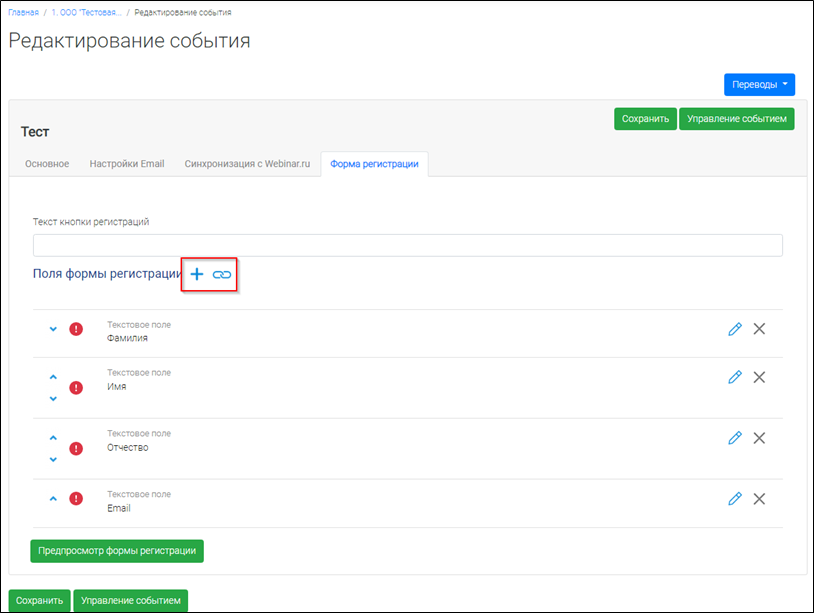
Рисунок 16. Форма регистрации
Для создания шаблона формы регистрации, необходимо заполнить набор обязательных полей. Чтобы добавить новое поле, следует нажать кнопку  [Добавить] в разделе «Поля формы регистрации» (Рисунок 17).
[Добавить] в разделе «Поля формы регистрации» (Рисунок 17).
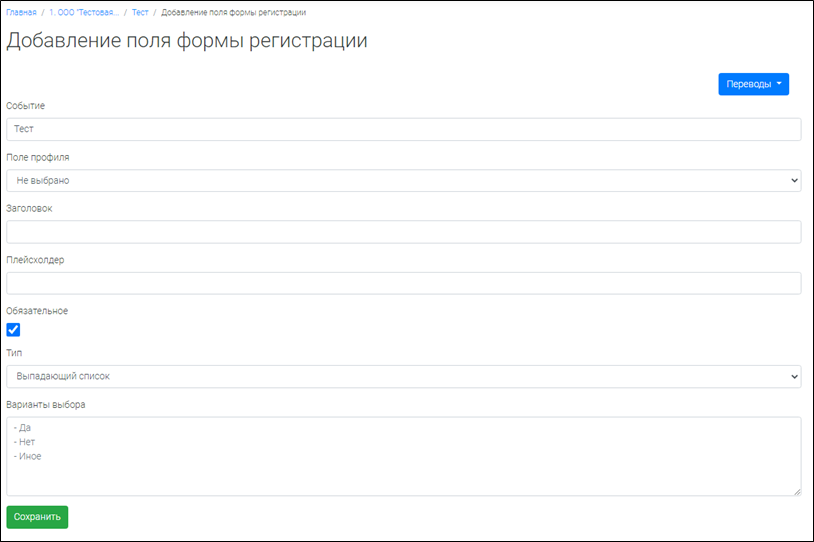
Рисунок 17. Добавление поля формы регистрации
В открывшемся окне «Добавление поля формы регистрации» заполните следующие параметры:
-
Поле профиля: выберите редактируемое поле из выпадающего списка (имя, фамилия, отчество и т.д. или оставьте пустым, в случае неподходящего вам поля).
-
Заголовок: укажите название для поля формы регистрации.
-
Плейсхолдер: введите подсказывающий текст, который будет отображаться в строке ввода. Это поле является обязательным для заполнения.
-
Обязательное: отметьте флажком
 , если поле должно быть обязательным для заполнения участником, в противном случае
, если поле должно быть обязательным для заполнения участником, в противном случае  - оставьте без отметки.
- оставьте без отметки. -
Тип: выберите тип поля из выпадающего списка:
1) Выпадающий список
2) Текстовое поле
3) Дата
4) Информационное поле
5) Список файлов (Необходимо указать, чтобы пользователи могли загрузить свой документ при регистрации). Для того чтобы в форме регистрации отобразить ссылку на конкретный документ, вы можете использовать HTML-код для создания гиперссылки.

Этот код создаст текст "Перейти к документу", который будет ссылкой на указанный PDF-файл.
Теперь пользователи, заполняющие форму, увидят ссылку "Перейти к документу", по которой они смогут перейти на указанный PDF-файл.
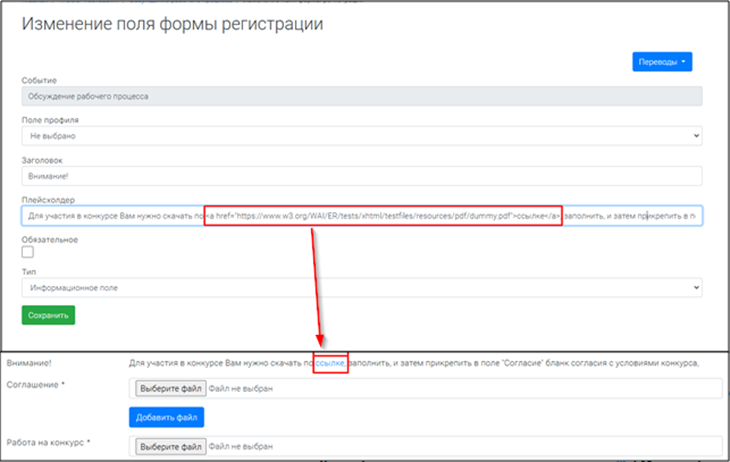
Рисунок 18. HTML-код для создания гиперссылки -
Варианты выбора: заполните это поле только для полей типа «выпадающий список», указав возможные варианты выбора.
Для управления порядком расположения полей в форме используются кнопки  [Вверх] и
[Вверх] и  [Вниз].
[Вниз].
По завершении заполнения всех полей, сохраните изменения, нажав кнопку [Сохранить]. Для внесения изменений в уже существующие поля, воспользуйтесь кнопкой  [Редактировать].
[Редактировать].
Перед окончательным созданием веб-формы регистрации на мероприятие, вы можете оценить её внешний вид и функциональность, нажав кнопку [Предпросмотр формы регистрации].
Ссылка на регистрационную форму в мероприятии отображается в виде кнопки  (Рисунок 18).
(Рисунок 18).
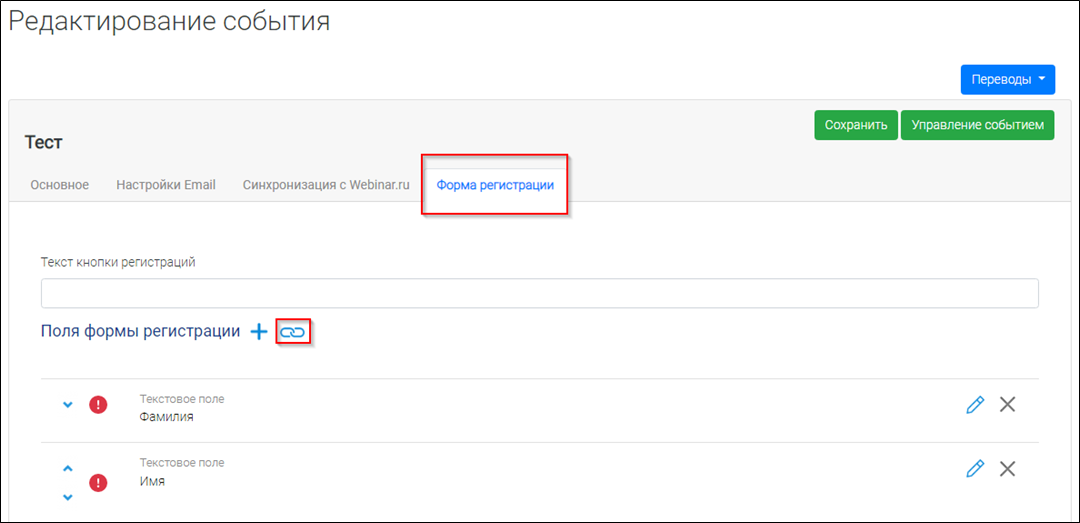
Рисунок 19. Ссылка на регистрацию